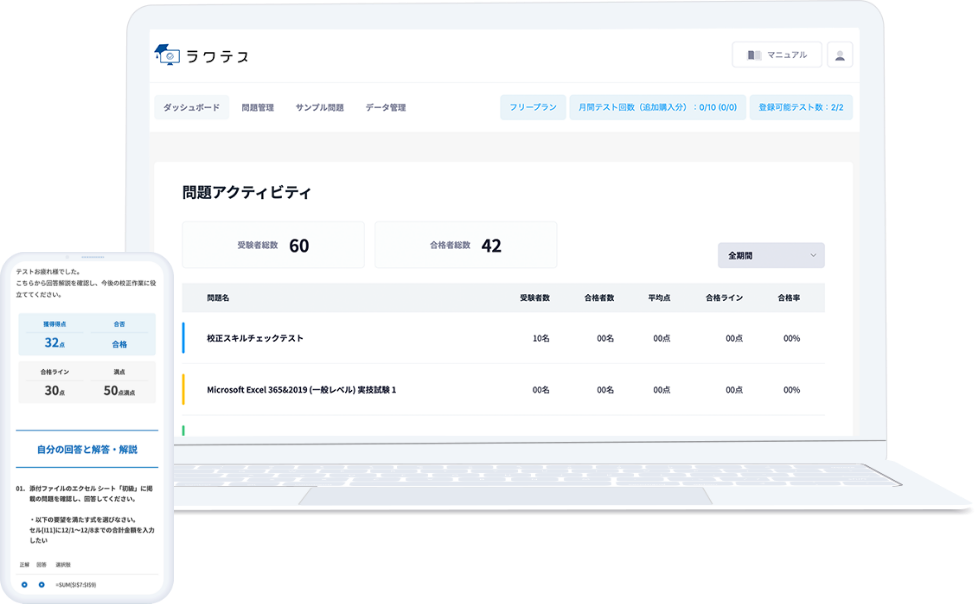Microsoft Excel(エクセル)の実践スキルをチェックするテスト
Excel中級者向けの実技テストです。ワークシートやブックの管理、データの管理、数式や関数の使用、グラフの作成ができるかをチェックできます。
このテストは、Microsoft Excelの実践的なスキルがあるかどうかをチェックするものです。難易度は中級者向けです。業務の中でExcelを問題なく使用できるレベルであるかどうかをチェックできます。
実際のExcelファイルを操作するテストなので、受験者の実技スキルを正しく測ることができます。受験者は問題画面からExcelファイルをダウンロードし、問題の指示の通りに操作を行います。操作を終えたらファイルを保存し、アップロードすることで回答します。
問題は全部で16問出題されます。制限時間は30分です。
事務系職種などの採用テストや、スキルアップのための社内研修にご利用ください。
テスト問題プレビュー
プロジェクト1
あなたは短期留学のコース案内を作成します。
「Excel実技試験 1_プロジェクト1. xlsx」をダウンロードして、問題1〜問題5の回答を「Excel実技試験 1_プロジェクト1. xlsx」で操作してください。回答の操作を全て保存し、「第 5 問」の回答にアップロードしてください。
Excel実技試験 1_プロジェクト1.xlsx
「Excel実技試験 1_プロジェクト1. xlsx」をダウンロードして、問題1〜問題5の回答を「Excel実技試験 1_プロジェクト1. xlsx」で操作してください。回答の操作を全て保存し、「第 5 問」の回答にアップロードしてください。
1.
問題1:ワークシート「コース案内」の「国」「学校」「留学期間」「値段」を中央揃えで表示してください。次に、B~D列の列幅を「15」に設定してください。
2.
問題2:ワークシート「プラン詳細」のセル範囲【F2:F4】のセルを結合してください。次に、セル範囲【F2:F4】の内容が全て表示されるように文字列を折り返してください。また、2~4行目の行の高さを「100」に変更してください。
3.
問題3:ワークシート「コース案内」の国の列を「アイルランド」が最初に表示されるように並べ替えてください。国が同じ場合は値段が低い順に並べ替えます。
4.
問題4: ワークシート「コース案内」を、PDFファイルとして「英語短期留学」という名前で保存して、問題4の回答にアップロードしてください。
5.
問題5: ワークシート「コース案内」のセル範囲【D2:D13】に通貨表示形式を設定してください。通貨記号は「¥ 日本円」とし、小数点以下を表示しないように設定してください。
※問題1〜問題5の回答を保存し、「第 5 問」の回答にアップロードしてください。
プロジェクト2
あなたは雑貨商品の売上状況を集計します。
「Excel実技試験 1_プロジェクト2. xlsx」をダウンロードして、問題1〜問題5の回答を「Excel実技試験 1_プロジェクト2. xlsx」で操作してください。回答の操作を全て保存し、「第 10 問」の回答にアップロードしてください。
Excel実技試験 1_プロジェクト2.xlsx
「Excel実技試験 1_プロジェクト2. xlsx」をダウンロードして、問題1〜問題5の回答を「Excel実技試験 1_プロジェクト2. xlsx」で操作してください。回答の操作を全て保存し、「第 10 問」の回答にアップロードしてください。